Adobe Illustrator中连续复制怎么用?
1、打开Adobe Illustrator软件,新建600*600大小的画布,分辨率可以设置为72ppi,颜色模式为RGB,
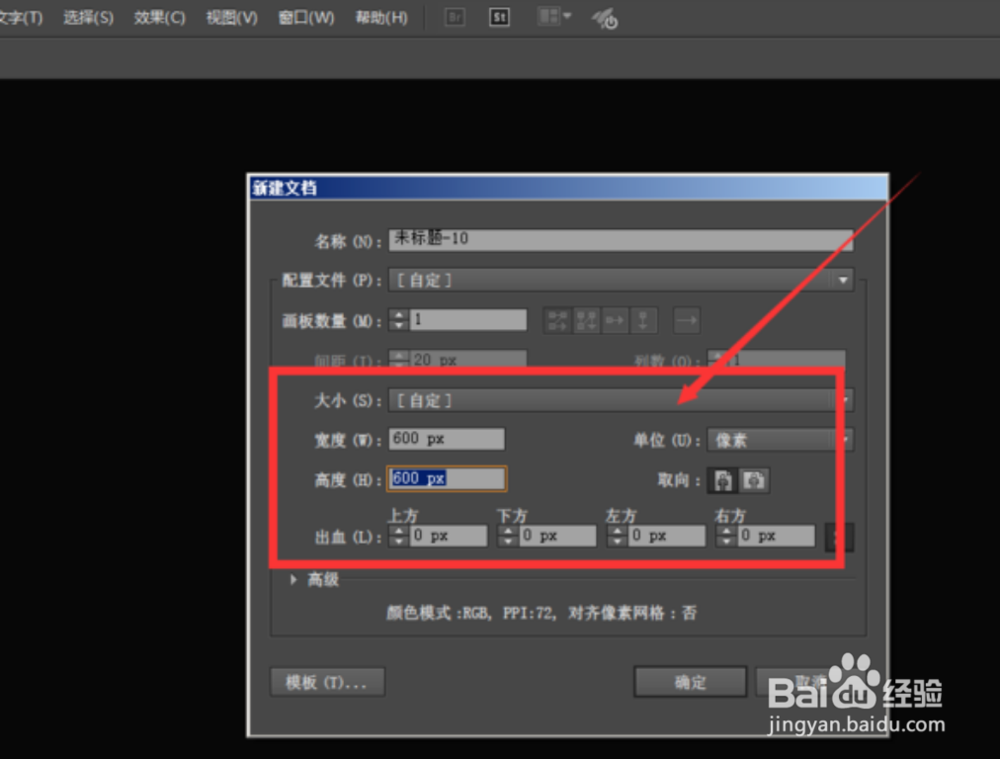
2、在工作区中,随意绘制一个图形。

3、按住alt键,同时左键拖动图形,这样就能复制一个图形,随意改变图形位置。
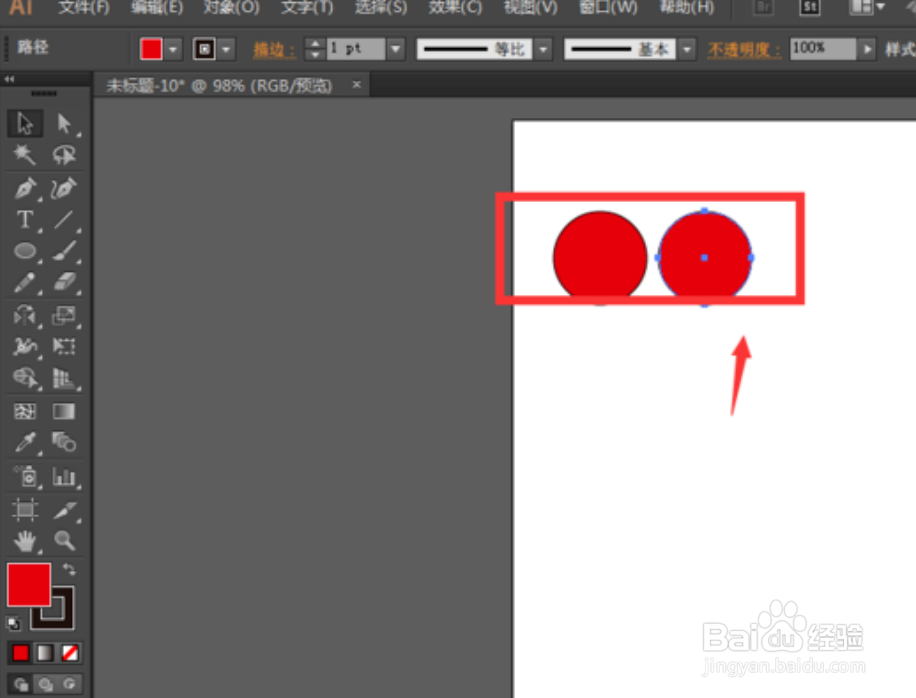
4、然后按ctrl+D,做连续复制,

5、如果想要旋转复制,需要选择旋转工具。
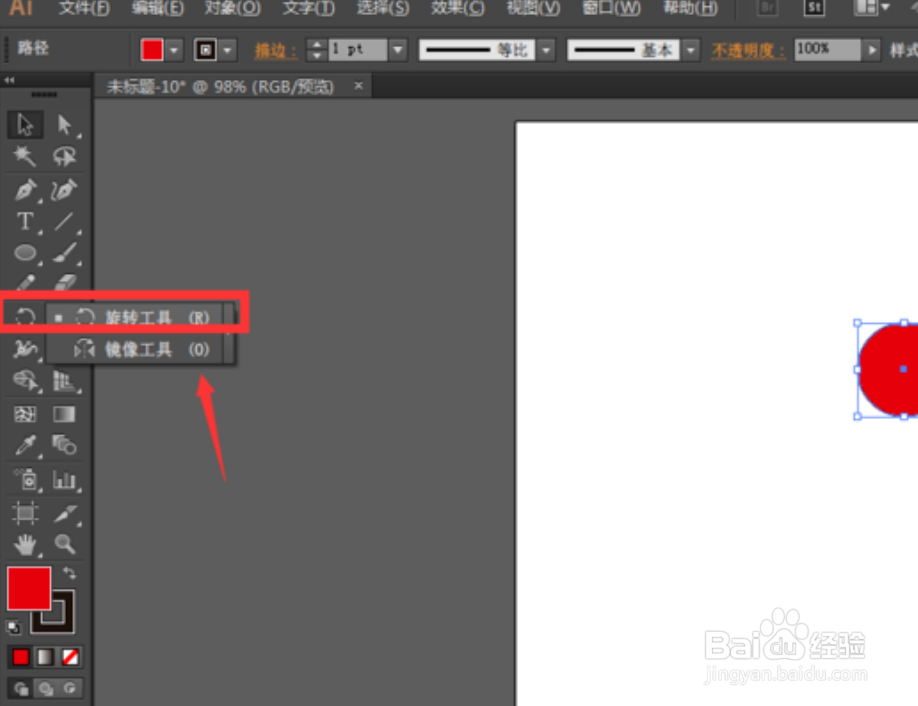
6、按住alt键,在画布中先定位一个中心点,在跳出的属性栏中输入旋转角度,然后点击复制,
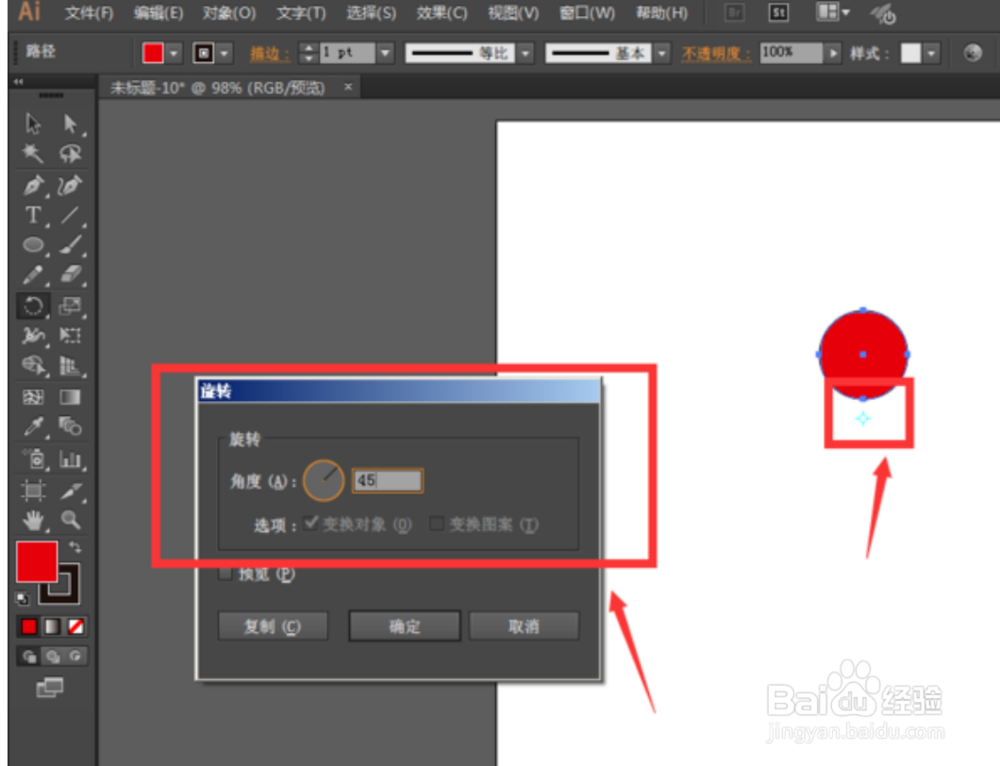
7、这样就复制出了第二个图形,然后再按ctrl+D做连续复制,

声明:本网站引用、摘录或转载内容仅供网站访问者交流或参考,不代表本站立场,如存在版权或非法内容,请联系站长删除,联系邮箱:site.kefu@qq.com。
阅读量:139
阅读量:38
阅读量:89
阅读量:182
阅读量:176